目录#
目录使得查看和导航文档结构变得容易。
当您打开笔记本、markdown、latex 或 python 文件时,目录会自动生成在左侧边栏中。 条目是可点击的,并将文档滚动到相应的标题。
在侧边栏面板中,您可以对标题进行编号、折叠部分内容,并导航到文件中的不同部分。
这里是一个动画,展示了笔记本中目录的使用:
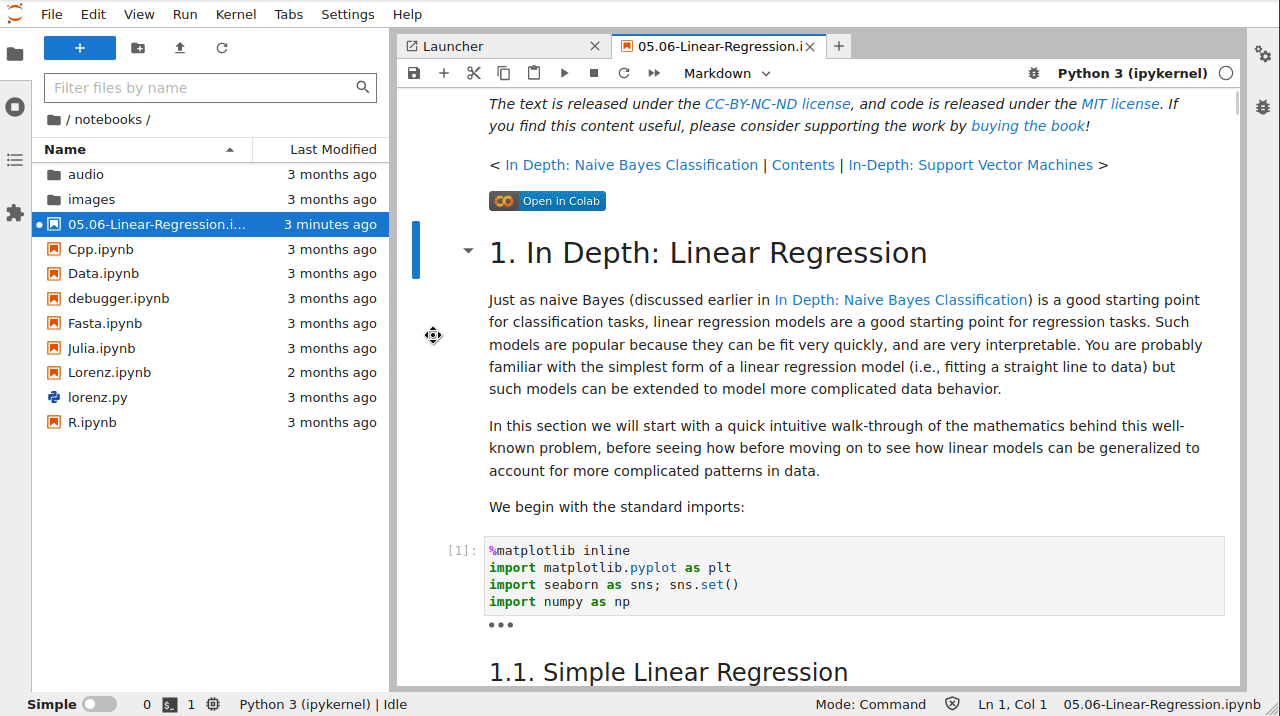
目录将自动为您的笔记本生成,通过从您的Markdown单元格中提取所有标题。每个列出的部分都将链接到文档中的实际部分。
注意
包含类jp-toc-ignore的HTML标签的Markdown标题将被忽略;
例如# 标题 。
自动章节编号将遍历您的笔记本,并根据您的标题为章节和子章节编号。这意味着如果您多次移动了一个或多个大章节,您不需要手动遍历文档并重新编号,包括所有子章节。
可以跳过一级标题的自动章节编号(h1)。你可以通过目录工具栏中的更多操作按钮来切换该选项。以下是一个展示其使用的动画:
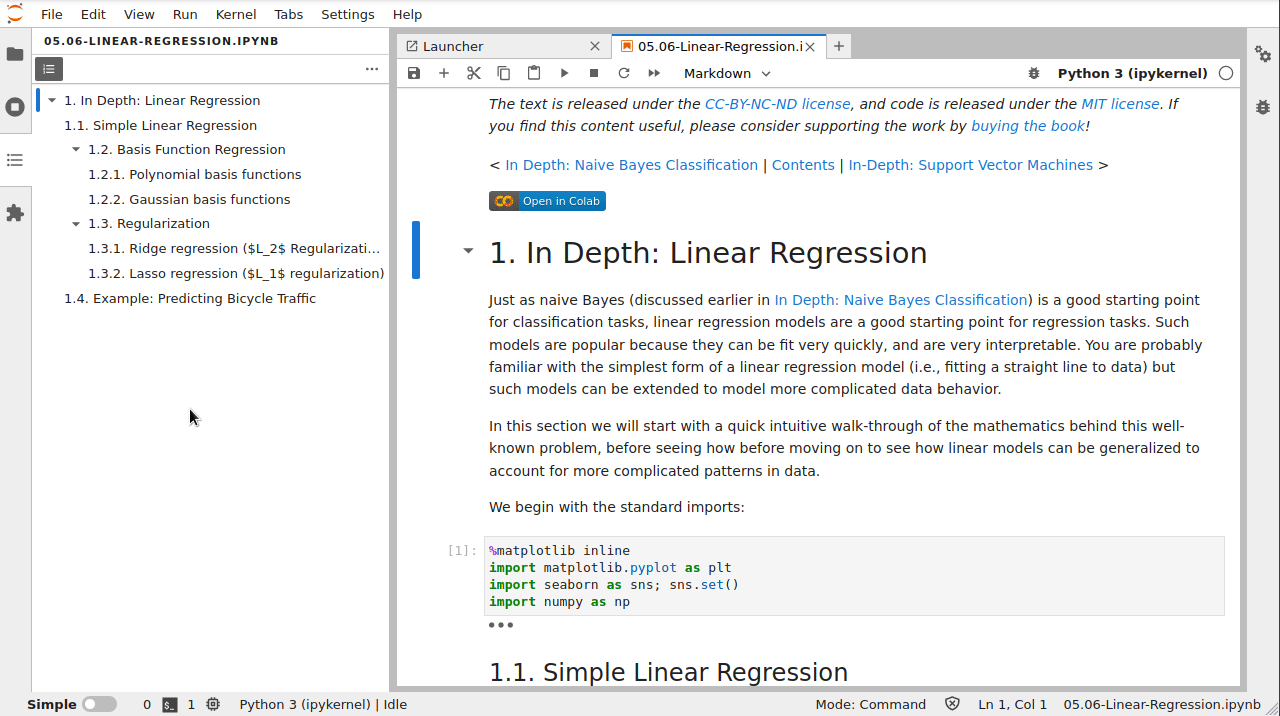
上下文菜单被添加到那些包含可运行代码单元格的笔记本部分的目录标题中,点击为此标题选择并运行单元格选项将使这些单元格在笔记本中运行。以下是一个展示其使用的动画:

如果设置中的
syncCollapseState属性设置为true,则目录和笔记本中的单元格标题折叠状态将同步。如果在目录中折叠了一个标题,笔记本中的相应部分也会被折叠,同样,在笔记本中展开单元格也会展开目录。要激活此功能,请转到设置并点击设置编辑器,然后转到目录部分,在用户偏好设置中勾选syncCollapseState框。以下是一个展示其使用的动画:
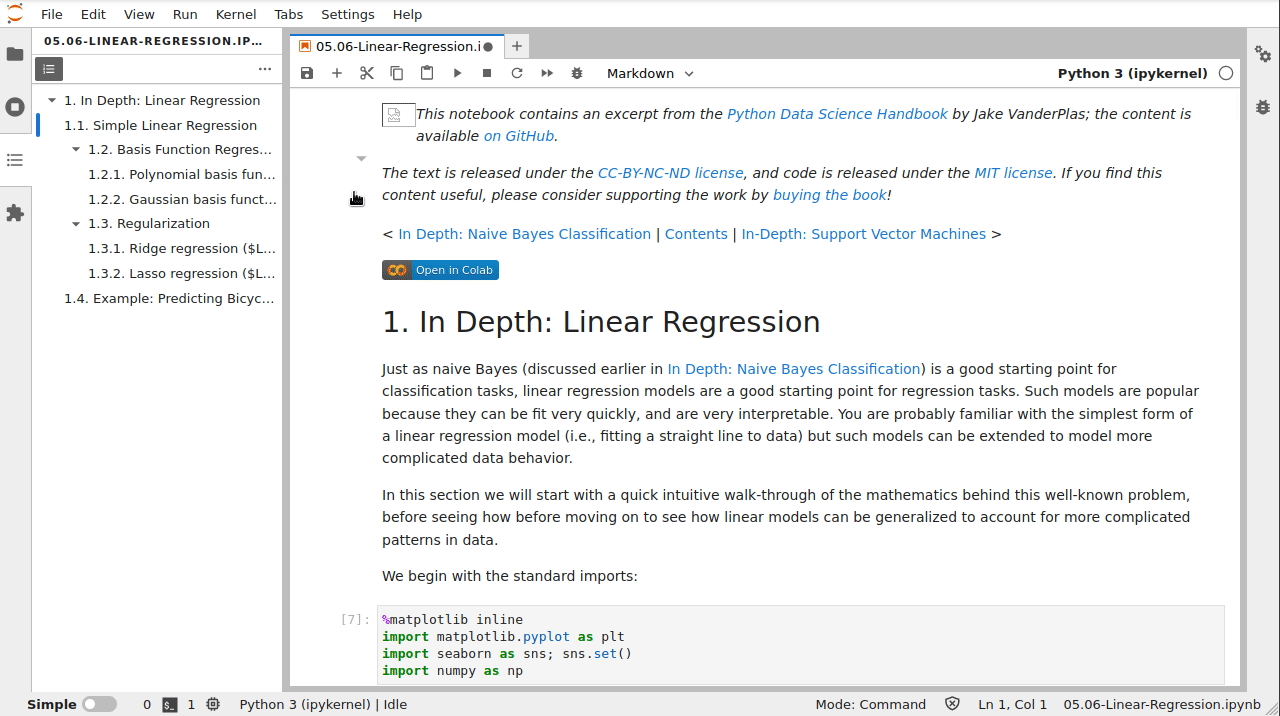
单元格输出中的标题默认会在目录和笔记本中编号。
这可以通过将设置includeOutput更改为false来调整。要进行此操作,请转到设置并点击设置编辑器,然后转到目录部分,在用户首选项中添加未选中的includeOutput框。这里有一个动画展示其使用方法
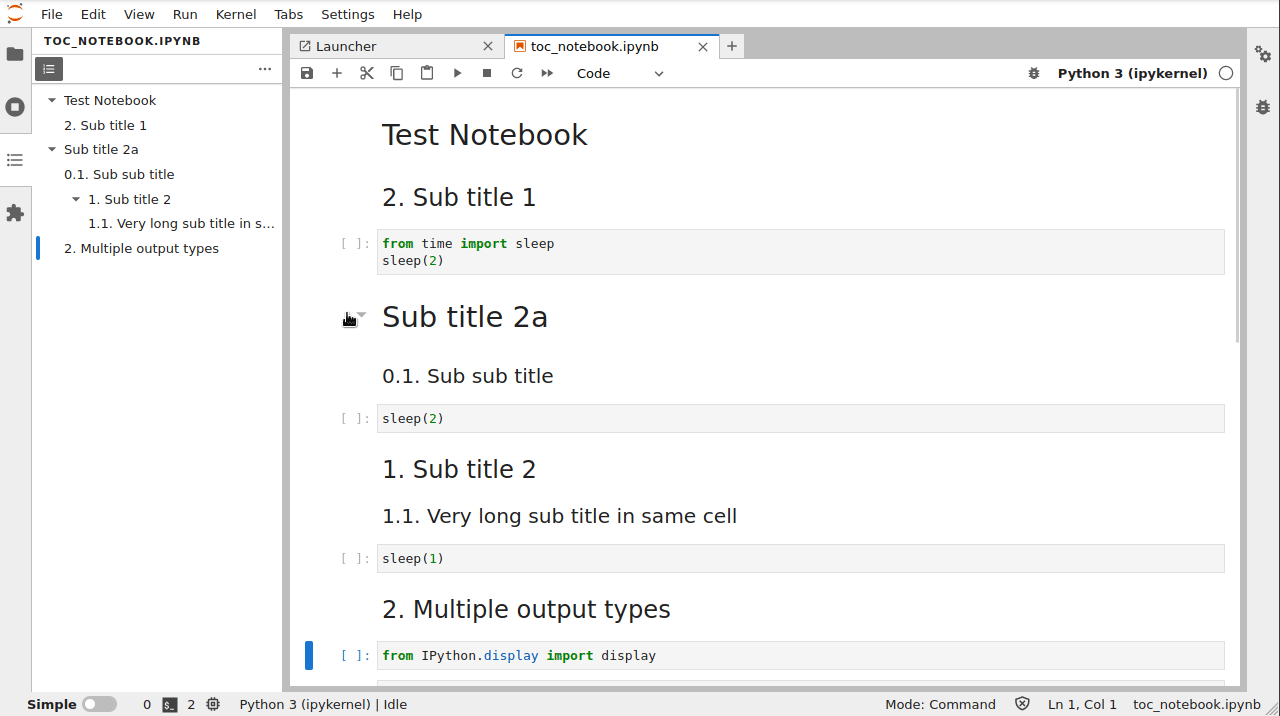
设置#
目录行为可以通过在JupyterLab的设置编辑器中设置的设置进行修改。
includeOutput : 是否列出单元格输出的标题。
maximalDepth : 最大标题深度(默认值:4)。
numberingH1 : 是否对一级标题(
h1)进行编号。numberHeaders : 是否对标题进行编号。
syncCollapseState : 是否同步单元格和目录的折叠状态。
baseNumbering : 标题编号的起始点(默认值:1)。
注意
设置效果取决于文档的类型。